|
填报一直是产品的重要功能之一,在此之前我们可以使用填报组件和自由式填报两种方式,填报组件适用于批量填报和数据结构比较规则的方式,自由式填报数据就比较灵活,但是不适用于多字段和大量的数据填报。 在这种情况下,永洪科技产品不断地优化更新,在9.1版本正式推出了便捷灵活的自由表填报!下面就让我们一起来解锁一下自由表填报的使用方式吧。 
Q1:适用场景在数据不确定且未提前准备的情况下,或者希望不做任何操作就能将交叉表样式的数据全部导入到数据库目标表中。具体有以下三个使用场景: 1.数据样式是交叉表,无法使用平表样式填报的填报参数组件,需要使用到自由表填报组件。 2.数据不确定或者未提前准备,可用使用自由表填报常量单元格入库。 3.不对自由表填报组件做任何操作,想要全量导入当前所有数据,右侧工具栏勾选上"填报时,提交全部数据"即可。 Q2:制作方法拖一个自由表填报组件,根据需求设计表格字段的布局。 在下图中,第一行充当表头,利用常量表示对应的字段。第一列也是录入的常量,但是这里是参与填报的数据,“西瓜”和“荔枝”是数据库中已存在的字段,可以对这两个产品的数据做更新,下面留一个空单元格,作为插入操作的录入单元格。 中间空白区域为数据录入区域,这里要注意调整每个单元的数据类型,确保和数据库原字段一致。比如日期对应的格子,数据类型应该设置为日期, 成本、收入等应该设置为数据库中对应的数值类型。 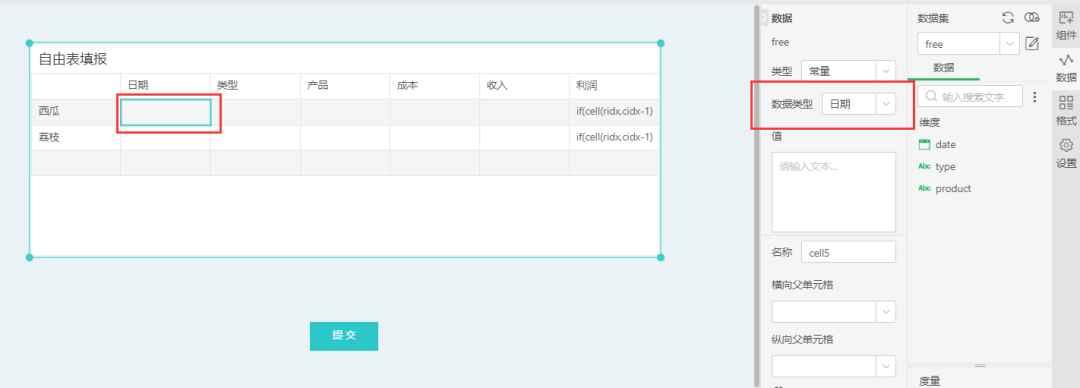
自由表填报是在自由表的基础上实现的,继承了自由表的功能。比如下图中的利润是等于收入减去成本,我们知道这个规则,但是人为计算太过麻烦,这个时候自由表的隔间计算就能很好地解决这个问题。 当我们输入了成本和收入的数据后,格间计算会自动求出利润,不用再手动计算录入数据。 
数据设置好后就可以进行最重要的一步,填报参数设置了。 点击更多-填报参数进入设置界面,选择好目标表后,点击添加源字段,选择自由表填报组件,进入到添加单元格界面,这里是自由表填报参数设置的第一个特殊点。 界面中是自由表的视图,点击勾选单元格,一次可以勾选多个格子,每一次的勾选对应的都是数据库表的同一个字段,因此格子位置的布局应该有规律,且当前格子的类型必须和数据库源、目标字段相同。 如下图中三个绿色的格子都是对应的数据库中product字段,选择完毕,点击确定。 
源字段选择完毕,点击选择目标字段,也就是源字段要插入到数据库表中的字段。 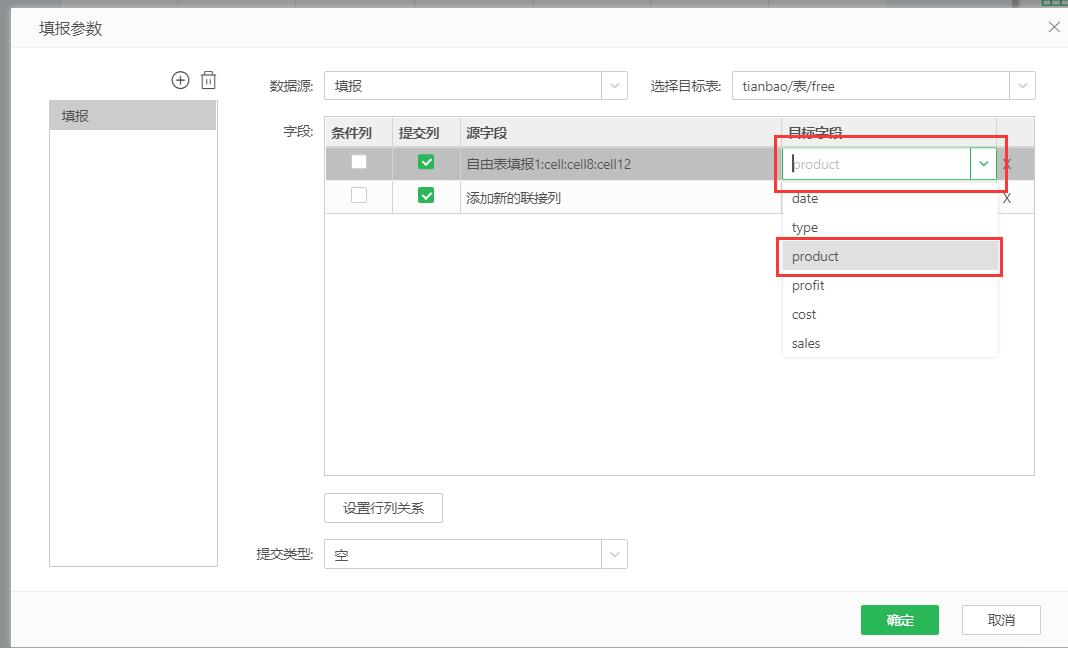
字段对应关系设置好之后,选择好条件列,点击下方的设置行列关系。 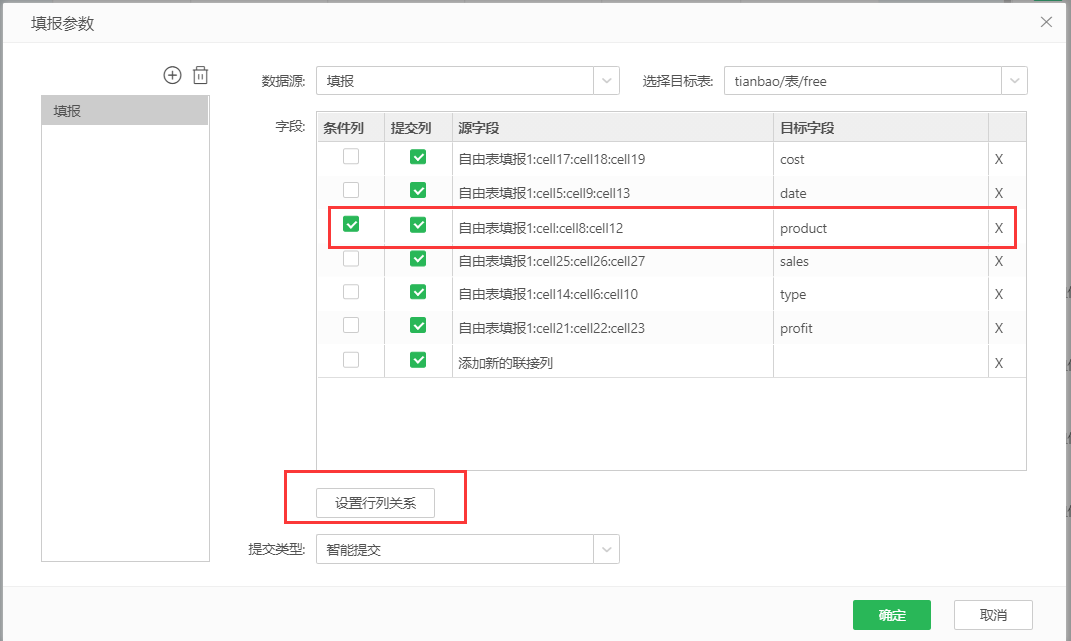
行列关系设置是自由表填报的另一特殊点,左边入库行列关系的cell单元格可以和右边的组件预览图对照起来看,设置时最好将入库的和组件的顺序设置为一致,这样比较有规律。 注意行列关系设置时每一行时分别对应的,设置完成点击确定。 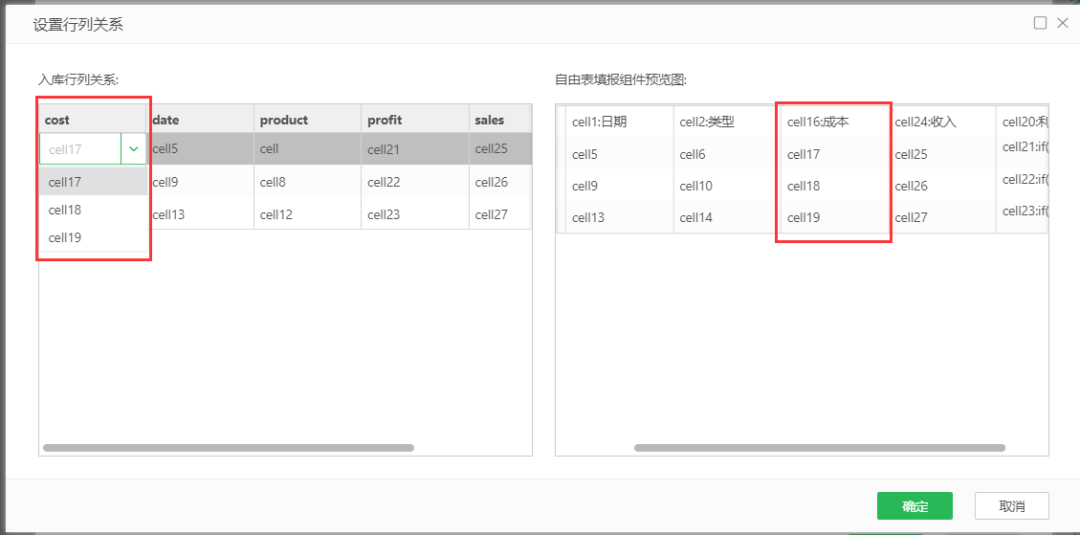
然后设置提交类型,自由表填报的提交类型只有更新提交和智能提交,选择完成后,点击确定,这样填报参数设置就完成了。 最后添加一个提交按钮,在设置-选项里面,设置提交类型为填报提交,参数选择刚刚设置的填报参数。 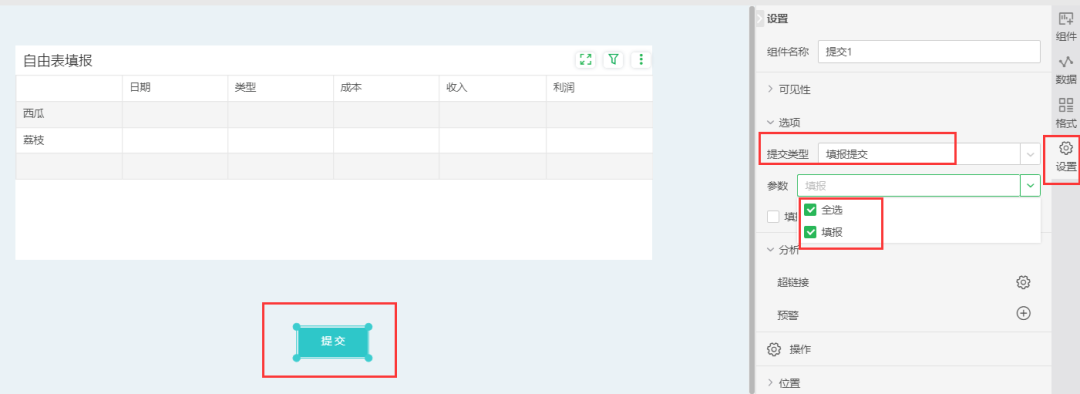
这样,我们的自由表填报设置就全部完成了,可以在预览里面测试一下。 我们之前设置的条件列是第1列的产品,西瓜和荔枝是数据库中已有的字段,这2行的数据执行更新操作,第3行的草莓是重新录入的,执行的是插入操作。 其中利润这一行是用格间计算做的,输入成本和收入后点击空白地方,会自动计算出利润的值。 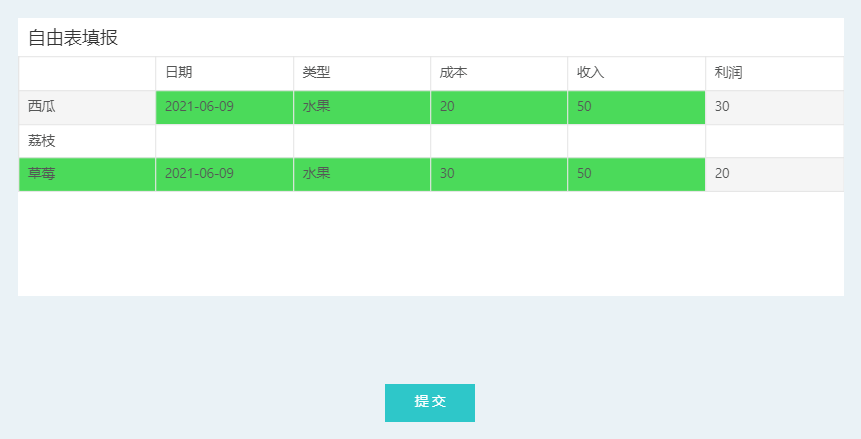
点击提交,至此我们就完成了一次简单的自由表填报,感兴趣的小伙伴们赶紧试试吧!
|